方法一:
点击打开“开始——控制面板——系统时区、语言”选项,然后重新对该项进行设置;
方法二:
1、按“win+r”快捷键打开“运行”窗口,输入“regedit”命令后按回车,打开注册表编辑器窗口。
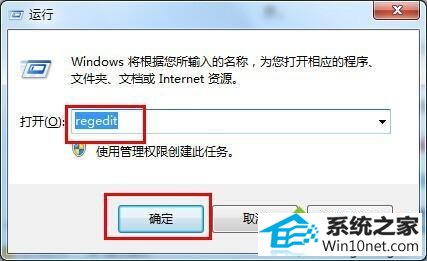
2、在打开的注册表编辑器窗口中,依次点击展开以下注册HKEY_LoCAL_MACHinEsYsTEMCurrentControlsetControlFontAssocAssociated Charset,并对如下的两个选项进行相应的修改:
"Ansi(00)"="YEs"
"oEM(FF)"="YEs"
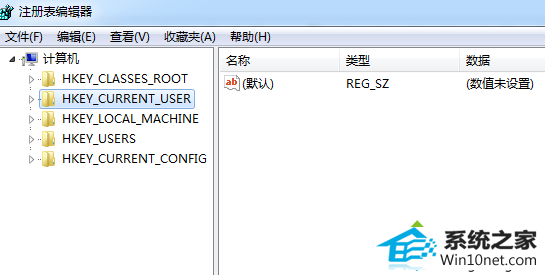
3、保存设置后,退出注册表编辑器窗口,重启计算机即可。
win10系统右键文件夹下拉菜单中出现乱码按照上述方法就可以轻松解决了,遇到相同问题的用户就可以轻松解决问题了。








